
Mehrwert für Levato-Mitglieder:
Viele weitere, ausführliche Filme zu Windows 10 gibt es in unserem gleichnamigen Kurs.
1. Suchzeile anpassen und verwenden
Die Suche ist mittlerweile sehr viel besser als früher, bei alten Windows-Versionen. Sie können die Suchfunktion anpassen, dabei gibt es drei Möglichkeiten: 1) Das Symbol einer Lupe, diese Ansicht spart Platz auf der Taskleiste. 2) Eine Suchzeile, in die man direkt hineinschreiben kann 3) Die Suche kann auch ganz ausgeblendet werden, falls Sie nicht mit der Suche arbeiten möchten. Um die Ansicht zu bearbeiten, klicken Sie mit der rechten Maustaste auf eine freie Stelle der Taskleiste und wählen Sie den Punkt “Suche” an. Im folgenden Film wird es vorgeführt:
2. Desktop anzeigen
Hat man mehrere Fenster gleichzeitig geöffnet, so wird der Blick auf den Desktop versperrt. Möchte man nun eine Datei oder ein Programm auf dem Desktop anklicken, so müsste man eigentlich zuerst alle geöffneten Programme schließen oder minimieren, die den Desktop überlagern. Und genau hierfür gibt es einen Trick: Fahren Sie mit der Maus genau ins rechte untere Eck des Bildschirms und klicken dort einmal, so können Sie alle Fenster auf einmal minimieren und haben direkt freie Sicht auf den Desktop. Die Programme werden dabei nicht geschlossen, sondern liegen verkleinert in der Taskleiste. Sehen Sie selbst:
3. Virtueller Bildschirm
Manchmal reichen schon drei gleichzeitig geöffnete Programme und es wird unübersichtlich auf dem Bildschirm. Das geht schnell. E-Mail-Programm, Browser und ein Textprogramm, und schon haben Sie drei bildschirmfüllende Fenster. Immer zwischen diesen hin und her zu wechseln kann nervig und verwirrend sein. Hier hilft der neue „virtuelle Bildschirm“. Mit dieser Funktion lassen sich mehrere Desktop-Bildschirme nebeneinander benutzen. Auf jedem dieser Bildschirme können Sie dann zum Beispiel ein Programm bildschirmfüllend öffnen. Statt zwischen den Programmen hin und her zu wechseln, wechseln sie dann einfach den Bildschirm. Dafür gibt ein spezielles Symbol in der Taskleiste. Schauen Sie selbst:
4. Dunkelmodus einschalten
In Windows 10 gibt es die Möglichkeit, mit wenigen Klicks die Darstellung auf „dunkel“ umzuschalten. Menüs und Apps werden dann mit dunklem Hintergrund und heller Schrift dargestellt. Das ist vor allem abends angenehmer für die Augen, außerdem ist bei dieser Einstellung der Kontrast etwas besser, was die Lesbarkeit erhöht. Nutzen Sie einen Laptop über den Akku, so verlängert sich sogar die Akkulaufzeit ein klein wenig. Gehen Sie in die Einstellungen, zu den Menüpunkten Personalisierung und danach auf Farbe. Den genauen Weg zeigt der folgende Film.
5. Updates außerhalb der Nutzungszeit
Windows 10 kümmert sich zum Glück eigenständig um die Updates. Sie brauchen nichts dafür tun, Windows sucht alleine nach den Updates, lädt sie herunter und installiert sie. Störend ist es nur, wenn der Computer zur Installation eines Updates einen Neustart durchführt, während man eigentlich gerade mit dem Computer arbeiten möchte. Um das zu umgehen, können Sie Ihre Nutzungszeit einstellen. gemeint ist damit die Zeit, in der Sie den Computer hauptsächlich nutzen und in der Sie auf keinen Fall durch die Installation eines Updates unterbrochen werden möchten. Dies funktioniert über die Update-Einstellungen, wie auch der folgende Film zeigt:
6. Tonprobleme lösen
Die folgende filmische Anleitung haben wir extra mit Untertiteln erstellt. Denn es geht um Tonprobleme bei Windows. So können Sie die Anleitung auch dann nutzen, wenn der Ton am Computer nicht funktioniert. Meistens handelt es sch nicht um defekte Lautsprecher oder ähnliches, sondern die Lautstärke (der Ton) ist in den Einstellungen ausgeschaltet. Wir zeigen Ihnen hier, wie es behoben wird.
Kurs zu Windows 10
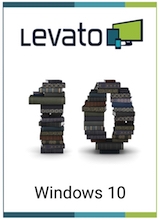
Alle diese Fragen beantworten wir im Kurs zu Windows 10.
Der gesamte Kurs ist im Rahmen der Levato Mitgliedschaft anschaubar. Sie sind noch kein Mitglied? Mehr Informationen und alle Vorteile der Mitgliedschaft finden Sie unter www.levato.de/mitgliedschaft
Hat Ihnen dieser Beitrag von Levato gefallen?
Die Levato-Mitgliedschaft bietet über 900 hilfreiche Erklärfilme zu Computer, Internet und Smartphone.
Hier erhalten Sie einen Gutschein, um die Mitgliedschaft einen Monat lang kostenfrei zu testen – ohne Abonnement, ohne Risiko.
https://levato.de/magazin66
In einer Zusammenarbeit zwischen diesem Magazin und Levato verfassen Andreas Dautermann und Kristoffer Braun regelmäßig Beiträge für diesen Blog. Ihre Themen: Computer, Internet und Smartphone. Auf www.levato.de helfen sie älteren Menschen beim Umgang mit neuen Medien und Technologien. Dafür wurden sie bereits mehrfach ausgezeichnet.
Dieser Beitrag stammt von:
WWW.LEVATO.DE
Levato bei Facebook












